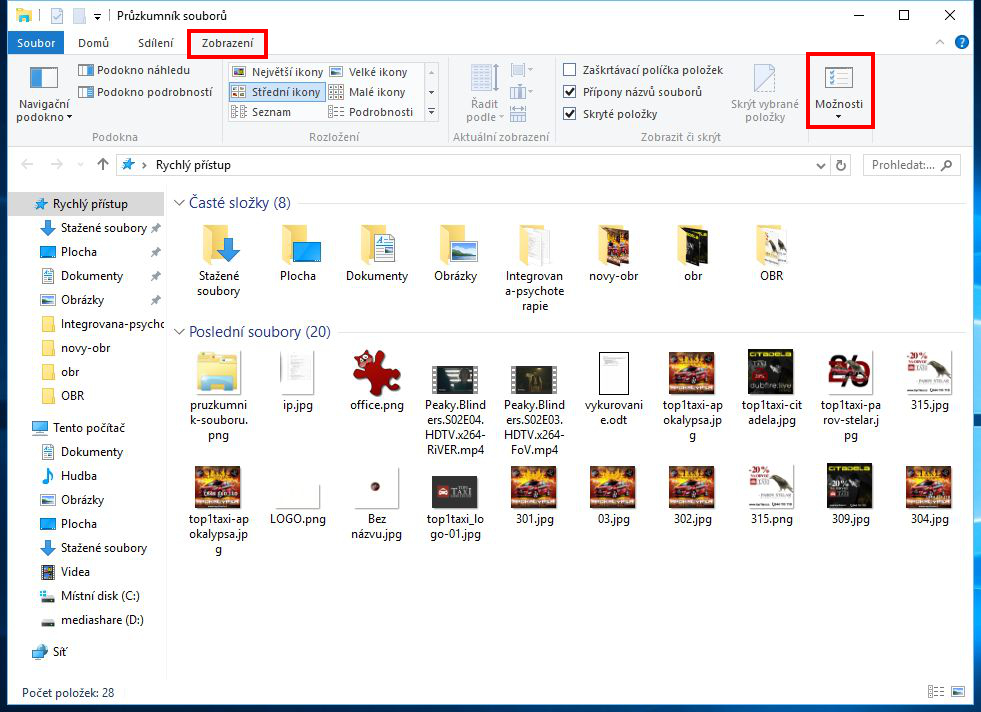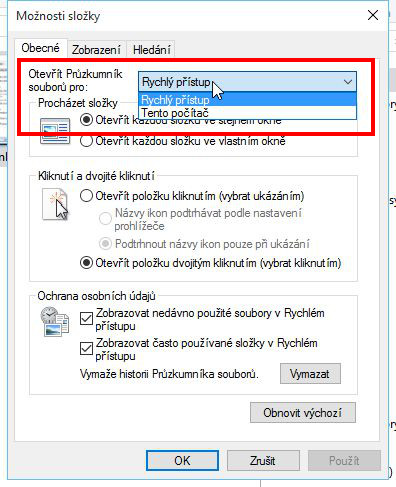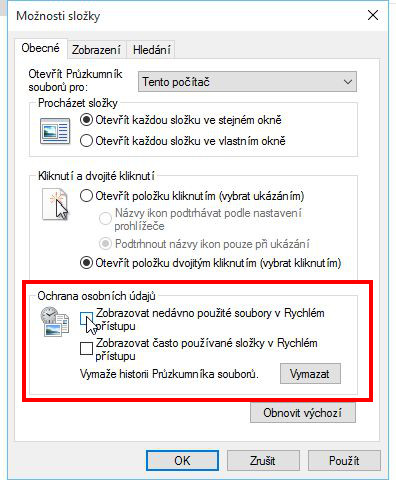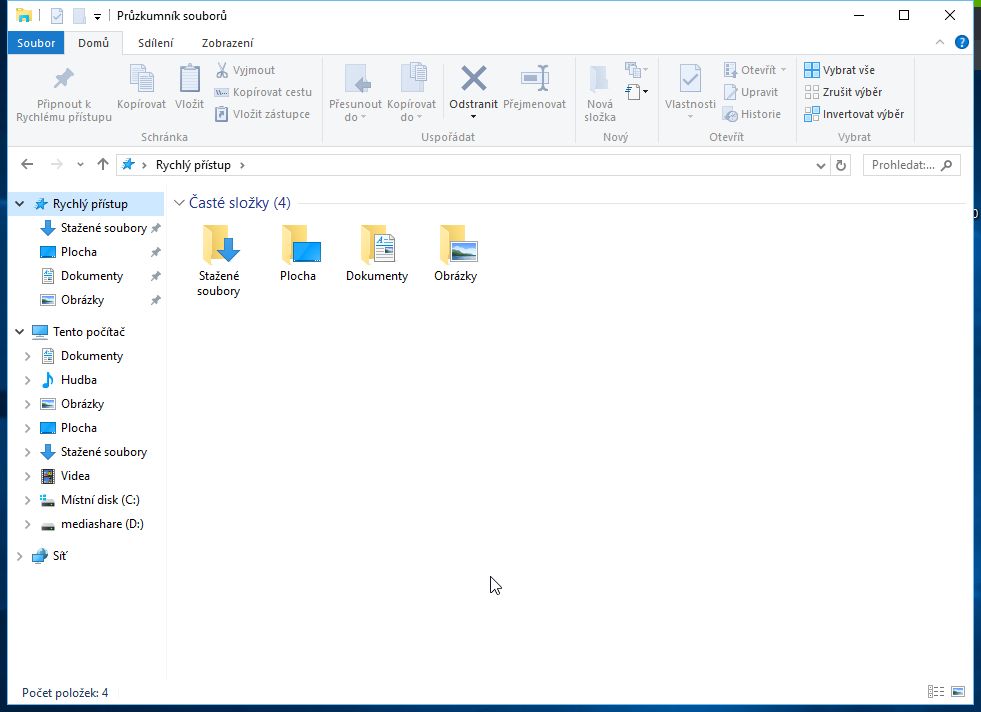Windows 10: jak otevřít průzkumník souborů pro Tento počítač namísto pro Rychlý přístup?Po spuštění Průzkumníka souborů se s novými Desítkami ve výchozím nastavení zobrazí nabídka tzv. Rychlého přístupu. V plném zobrazení nabízí položky Časté složky (tedy ty, které uživatel otevírá nejčastěji) a Poslední soubory (seznam naposledy otevřených souborů). Ovšem ne každému tato změna vyhovuje. Mnoho z nás si zvyklo na klasické zobrazení disků a uživatelských položek shrnutých pod označení Tento počítač. Jakpak tedy zobrazíme Tento počítač místo Rychlého přístupu?
1) Otevřeme Průzkumník souborů. Zobrazí se Rychlý přístup. V horní nabídce zvolíme Zobrazení a odklikneme položku Možnosti vpravo. 2) Otevře se karta Možnosti složky. Na podkartě Obecné rozklikneme první položku Otevřít Průzkumník souborů pro, vybereme Tento počítač, potvrdíme pomocí Použít či OK. 3) Při dalším startu Průzkumníka souborů se nám ukáže klasické zobrazení položek Tento počítač - případně ještě upravíme způsob zobrazení položek v okénku ovládacího ribbonu. Jak odstranit zobrazení Poslední soubory a Časté složky z Rychlého přístupu?Nyní se nám po odkliknutí Průzkumníka souboru zobrazují na hlavní ploše položky Tohoto počítače. Rychlý přístup však zůstává aktivní - stejně tak jeho položky Poslední soubory a Časté složky, čehož si můžeme všimnout na postranním menu vpravo. Pokud chceme zabránit jejich dalšímu zobrazení: 1) opět navigujeme přes horní menu Zobrazení - Možnosti ke kartě Možnosti složky; 2) v sekci Ochrana osobních údajů odškrtneme položky Zobrazovat nedávno použité soubory v Rychlém přístupu a Zobrazovat často používané složky v Rychlém přístupu. (Případně ještě můžeme vymazat historii práce Průzkumníka souborů). 3) Potvrdíme pomocí Použít či OK. Poslední soubory se takto přestanou zobrazovat zcela, na místě Častých složek se nebudou zobrazovat nejčastěji používané adresáře, ale pouze systémem defaultně volené Stažené soubory, Plocha, Dokumenty a Obrázky.
Daniel Beránek, 15.09.2015 16:43 X ztrácí přízeň uživatelů už doby, co se ještě jmenovala Twitter. První ránou byla akvizice platformy Elonem Muskem, následovalo přejmenování na X.com, veřejná podpora Donalda Trumpa Muskem a další aféry s tím spojené. Zatím... Aktualizace Google Chrome 124 přináší mj. změny v uživatelském rozhraní. Konkrétně je to vizuální přestylování písma panelů a jiných prvků na tučnou variantu fontu. Ovšem na některých instalacích se změna potýká s... AI Notebook je novou funkcí Copilotu (patrně nejen v rozhraní MS Edge), která pozměňuje možnosti interakce s textovou generativní AI. Upouští od chatu ve prospěch vytvoření souvislého finálního textu. Designer Image Editor je od toho oddělený, samostatný... Copilot je patrně první AI integrovaná přímo do operačního systému. Ovšem mimo vyhrazená území ho nevyužijete. A mezi ta území patří i starý kontinent. Tedy pokud nezkusíte Windows trošku potweakovat, aby z něj vypadl ten... |